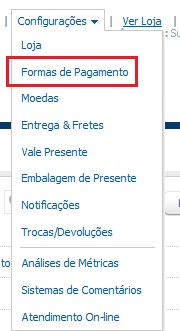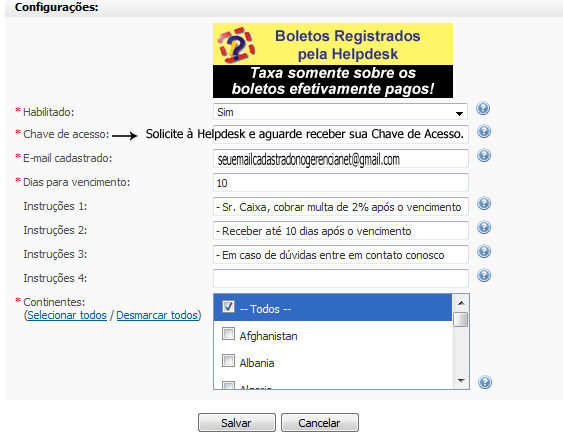Boletos Bancários Registrados
De Melhor Loja Web
| (17 edições intermediárias não estão sendo exibidas.) | |||
| Linha 1: | Linha 1: | ||
| - | '''1-''' Acesse a URL = <B>https:// | + | '''1-''' Acesse a URL = <B>https://gerencianet.com.br/</B> e clique em "Abrir sua Conta". |
| - | |||
| - | <b>2-</b> | + | <b>2-</b> Preencha os dados solicitados.<br> |
[[Arquivo:Gerencianet1.JPG]]<br> | [[Arquivo:Gerencianet1.JPG]]<br> | ||
| - | <b>3-</b> | + | <b>3-</b> Clique em calcular Tarifa. |
| + | |||
| + | <b>4-</b> Em seguida, informe em quantos dias você deseja que o dinheiro seja disponibilizado. | ||
| + | |||
| - | |||
[[Arquivo:Gerencianet valid.jpg]]<br> | [[Arquivo:Gerencianet valid.jpg]]<br> | ||
| - | + | '''5-''' Clique em Abrir Conta nestas Condições. | |
| - | + | ||
| - | + | '''6-''' Informe todos os dados solicitados nos campos abaixo e clique em Enviar. | |
| - | + | ||
| - | + | [[Arquivo:Gerencianetlogin3.JPG]] | |
| - | [[Arquivo: | + | |
| - | Feito | + | '''7-''' Feito isso, você receberá um e-mail de confirmação e um SMS para validação de conta. É necessário fazer a verificação e validação para prosseguir. |
| - | |||
| - | ''' | + | '''8-''' Feito isso, acesse sua conta. |
| - | ''' | + | '''9-''' Quando acessar pela primeira vez, será solicitado para que crie uma Assinatura Eletrônica, faça isso criando a senha de sua preferência. |
| - | ''' | + | '''10-''' No topo, clique em API: |
| + | |||
| + | [[Arquivo:Api gerencianet.jpg]] | ||
| + | |||
| + | '''11-''' Clique em Minhas Aplicações. | ||
| + | |||
| + | '''12-''' Clique em Nova Aplicação. | ||
| + | |||
| + | '''13-''' Ative o Modo de Compatibilidade conforme a imagem abaixo. Informe o nome da sua loja e clique em Criar nova Aplicação: | ||
| + | |||
| + | [[Arquivo:Api gerencianet2.jpg]] | ||
| + | |||
| + | '''14-''' Copie o Token de integração que será gerado. | ||
| + | |||
| + | [[Arquivo:Api gerencianet3.jpg]] | ||
| + | |||
| + | '''Guarde este código. Sugerimos que copie e cole no 'bloco de notas', pois será necessário para finalizar a configuração do boleto bancário na administração de sua loja.''' | ||
| + | |||
| + | '''15-''' Ainda em "nesta tela", em "Registros", clique na aba "Callback". | ||
| + | |||
| + | '''16-''' Ative a opção "Cobrança com pagamento confirmado" | ||
| + | |||
| + | [[Arquivo:Apinovo.jpg]] | ||
| + | |||
| + | '''17-''' Copie e cole a url abaixo:<br> | ||
https://www.helpdesk.eti.br/gernethlp/index.php | https://www.helpdesk.eti.br/gernethlp/index.php | ||
| - | '''Observação: A URL a ser | + | '''Observação: A URL a ser informada deve exatamente igual a esta acima, caso contrário não irá funcionar.''' |
| + | |||
| + | '''17-''' Clique em Salvar para finalizar. | ||
| + | |||
| + | Siga para a próxima etapa. | ||
| + | |||
| + | =Configurando o boleto na administração= | ||
| + | |||
| + | Antes de iniciar, entre em contato com o Suporte da Melhorlojaweb e informe seu número do Token. Caso não tenha em mãos, veja no tópico anterior como visualizá-lo. | ||
| + | |||
| + | Contato Melhorlojaweb: http://www.melhorlojaweb.com.br/home/index.php/contato/ | ||
| + | |||
| + | '''Após entrar em contato conosco, iremos lhe fornecer a "Chave de Acesso" para que possa concluir a configuração deste meio de pagamento.''' | ||
| + | |||
| + | Feito isso, siga os passos abaixo: | ||
| + | |||
| + | '''1-''' Dentro da administração de sua loja, acesse o módulo de "Configurações", clique em "Formas de pagamento", marque a opção "Boleto Bancário COM Registro" e clique em Salvar: | ||
| + | |||
| + | [[Arquivo:Ter1.JPG]] | ||
| + | |||
| + | [[Arquivo:Boleto gerencianet registro.JPG]] | ||
| + | |||
| + | '''2-''' Preencha os campos abaixo: | ||
| + | |||
| + | * '''Habilitado''': Marque "SIM"<BR> | ||
| + | * '''Chave de acesso''': Insira a chave de acesso recebida pelo nosso suporte. <BR> | ||
| + | * '''E-mail cadastrado''': Insira o e-mail cadastrado junto ao Gerencianet. <BR> | ||
| + | * '''Dias para vencimento''': Informe apenas números. Por exemplo: 10.<BR> | ||
| + | * '''Instruções''': Você pode cadastrar até 4 Instruções. Ex: Receber até 10 dias após o vencimento. <BR> | ||
| + | * '''Continentes''': Maque todos.<BR> | ||
| - | + | [[Arquivo:Boletocomregistro1.jpg]]<BR> | |
| - | + | Clique em Salvar.<BR> | |
| - | + | Sua configuração está concluída. | |
| - | + | ||
Edição atual tal como 10h14min de 26 de outubro de 2018
1- Acesse a URL = https://gerencianet.com.br/ e clique em "Abrir sua Conta".
2- Preencha os dados solicitados.
3- Clique em calcular Tarifa.
4- Em seguida, informe em quantos dias você deseja que o dinheiro seja disponibilizado.
5- Clique em Abrir Conta nestas Condições.
6- Informe todos os dados solicitados nos campos abaixo e clique em Enviar.
7- Feito isso, você receberá um e-mail de confirmação e um SMS para validação de conta. É necessário fazer a verificação e validação para prosseguir.
8- Feito isso, acesse sua conta.
9- Quando acessar pela primeira vez, será solicitado para que crie uma Assinatura Eletrônica, faça isso criando a senha de sua preferência.
10- No topo, clique em API:
11- Clique em Minhas Aplicações.
12- Clique em Nova Aplicação.
13- Ative o Modo de Compatibilidade conforme a imagem abaixo. Informe o nome da sua loja e clique em Criar nova Aplicação:
14- Copie o Token de integração que será gerado.
Guarde este código. Sugerimos que copie e cole no 'bloco de notas', pois será necessário para finalizar a configuração do boleto bancário na administração de sua loja.
15- Ainda em "nesta tela", em "Registros", clique na aba "Callback".
16- Ative a opção "Cobrança com pagamento confirmado"
17- Copie e cole a url abaixo:
https://www.helpdesk.eti.br/gernethlp/index.php
Observação: A URL a ser informada deve exatamente igual a esta acima, caso contrário não irá funcionar.
17- Clique em Salvar para finalizar.
Siga para a próxima etapa.
Configurando o boleto na administração
Antes de iniciar, entre em contato com o Suporte da Melhorlojaweb e informe seu número do Token. Caso não tenha em mãos, veja no tópico anterior como visualizá-lo.
Contato Melhorlojaweb: http://www.melhorlojaweb.com.br/home/index.php/contato/
Após entrar em contato conosco, iremos lhe fornecer a "Chave de Acesso" para que possa concluir a configuração deste meio de pagamento.
Feito isso, siga os passos abaixo:
1- Dentro da administração de sua loja, acesse o módulo de "Configurações", clique em "Formas de pagamento", marque a opção "Boleto Bancário COM Registro" e clique em Salvar:
2- Preencha os campos abaixo:
- Habilitado: Marque "SIM"
- Chave de acesso: Insira a chave de acesso recebida pelo nosso suporte.
- E-mail cadastrado: Insira o e-mail cadastrado junto ao Gerencianet.
- Dias para vencimento: Informe apenas números. Por exemplo: 10.
- Instruções: Você pode cadastrar até 4 Instruções. Ex: Receber até 10 dias após o vencimento.
- Continentes: Maque todos.
Clique em Salvar.
Sua configuração está concluída.